root E:/sh/nginx/nginx; # 你的文件目录
# 显示目录,默认不开启
autoindex on;
# 显示文件大小
# 显示文件修改时间
autoindex_localtime on;
location ~ /.mp4$ {
mp4; # 支持mp4
mp4_buffer_size 10m;
mp4_max_buffer_size 50m;
}
}
7、第三个server 单独展示图片
#作为下载服务器配置
#官方文档:http://nginx.org/en/docs/http/ngx_http_autoindex_module.html
#作为上传服务器
# 定义缓存目录
proxy_cache_path E:/sh/nginx/nginx/cache levels=1:2 keys_zone=my_cache:10m max_size=1g inactive=60m;
server {
listen 8081;
location ~* /.(jpg|jpeg|png|gif)$ {
# 开启缓存功能
proxy_cache my_cache;
# 指定缓存时间(单位为秒)
proxy_cache_valid any 30d;
# 如果未命中缓存则从后端服务器获取并进行缓存
#proxy_pass http://backend-server;
# 其他相关配置...
}
location ~* /.(css|js)$ {
#1h代表一小时
expires 1h;
# 开启缓存功能
proxy_cache my_cache;
# 指定缓存时间(单位为秒)
proxy_cache_valid any 30d;
}
}
8、整个配置文件展示
#全局配置端,对全局生效,主要设置nginx的启动用户/组,启动的工作进程数量,工作模式,Nginx的PID路径,日志路径等。
#user nobody;
#user nginx nginx;#启动Nginx工作进程的用户和组
worker_processes 1; #启动工作进程数数量
#worker_processes [number | auto]; #启动Nginx工作进程的数量,一般设为和CPU核心数相同
#worker_cpu_affinity 00000001 00000010 00000100 00001000 | auto ;
#将Nginx工作进程绑定到指定的CPU核心,默认Nginx是不进行进程绑定的,绑定并不是意味着当前nginx进程独占以一核心CPU,
#但是可以保证此进程不会运行在其他核心上,这就极大减少了nginx的工作进程在不同的cpu核心上的来回跳转,
#减少了CPU对进程的资源分配与回收以及内存管理等,因此可以有效的提升nginx服务器的性能。
#error_log logs/error.log;
#error_log logs/error.log notice;
#error_log logs/error.log info;
#pid logs/nginx.pid;
#events设置快,主要影响nginx服务器与用户的网络连接,比如是否允许同时接受多个网络连接,
#使用哪种事件驱动模型处理请求,每个工作进程可以同时支持的最大连接数,是否开启对多工作进程下的网络连接进行序列化等。
events {
#设置单个nginx工作进程可以接受的最大并发,作为web服务器的时候最大并发数为worker_connections * worker_processes,
#作为反向代理的时候为(worker_connections * worker_processes)/2
worker_connections 1024;
}
#http块是Nginx服务器配置中的重要部分,缓存、代理和日志格式定义等绝大多数功能和第三方模块都可以在这设置,
#http块可以包含多个server块,而一个server块中又可以包含多个location块,
#server块可以配置文件引入、MIME-Type定义、日志自定义、是否启用sendfile、连接超时时间和单个链接的请求上限等。
http {
include mime.types; #导入支持的文件类型,是相对于/apps/nginx/conf的目录,在响应报文中将指定的文件扩展名映射至MIME对应的类型
default_type application/octet-stream; #除mime.types中文件类型外,设置其它文件默认类型,访问其它类型时会提示下载不匹配的类型文件
#log_format main '$remote_addr - $remote_user [$time_local] "$request" '
# '$status $body_bytes_sent "$http_referer" '
# '"$http_user_agent" "$http_x_forwarded_for"';
#access_log logs/access.log main;
#作为web服务器的时候打开sendfile加快静态文件传输,指定是否使用sendfile系统调用来传输文件,
#sendfile系统调用在两个文件描述符之间直接传递数据(完全在内核中操作),从而避免了数据在内核缓冲区和用户缓冲区之间的拷贝,
#操作效率很高,被称之为零拷贝,硬盘 >> kernel buffer (快速拷贝到kernelsocket buffer) >>协议栈。
sendfile on;
#tcp_nopush on;
#keepalive_timeout 0;
keepalive_timeout 65; #长连接超时时间,单位是秒
#开启gzip压缩,若想关闭gzip压缩,则需要注释掉这句话,或者将on换成off
#gzip on;
#配置允许压缩的页面的最小字节数,页面字节数从header头中的Content-Length中获>取,建议设置成1k,因为如果数据小于1k,他也会压缩成1k,这样会起到反作用。
#gzip_min_length 1k;
#4个16k的数据流用于存储gzip的压缩结果数据流
#gzip_buffers 4 16k;
#支持的http版本为1.1
#gzip_http_version 1.1;
#判断客户端是否支持gzip技术,若不支持则不会进行gzip处理
#gzip_vary on;
# 全局跨域配置
#为 * 表示服务器可以接受所有的请求源(Origin),即接受所有跨域的请求,也可以指定一个确定的URL
add_header 'Access-Control-Allow-Origin' '*' always;
#可选字段,为true表示允许发送Cookie。同时,发送时,必须设置XMLHttpRequest.withCredentials为true才有效,请求若服务器不允许浏览器发送,删除该字段即可。
add_header 'Access-Control-Allow-Credentials' 'true';
#代表允许使用指定的方法请求该地址
add_header 'Access-Control-Allow-Methods' 'GET, POST, PATCH, DELETE, PUT, OPTIONS';
#代表允许在请求该地址的时候带上指定的请求头,例如:Content-Type,Authorization,使用逗号(,)拼接起来放在双引号(")中
add_header 'Access-Control-Allow-Headers' 'DNT,X-Mx-ReqToken,Keep-Alive,User-Agent,X-Requested-With,If-Modified-Since,Cache-Control,Content-Type, X-Custom-Header, Access-Control-Expose-Headers, Token, Authorization';
add_header 'Access-Control-Allow-Headers' '*';
#代表着在 1728000 秒之内不用请求该地址的时候 不需要再进行预检请求,也就是跨域缓存。
add_header 'Access-Control-Max-Age' 1728000;
#每个server用于定义一个虚拟主机,第一个server为默认虚拟服务器
server {
#设置一个虚拟机主机,可以包含自己的全局快,同时也可以包含多个location模块。
#比如本虚拟机监听的端口、本虚拟机的名称和IP配置,多个server 可以使用一个端口,比如都使用80端口提供web服务
listen 80; #配置server监听的端口
server_name localhost; #本server的名称,当访问此名称的时候nginx会调用当前serevr内部的配置进程匹配。
#是否在响应报文中的Content-Type显示指定的字符集,默认off不显示
#charset charset | off;
#charset koi8-r;#设置编码格式,默认是俄语格式,建议改为utf-8
#示例
#charset utf-8;
#access_log logs/host.access.log main;
autoindex on; # 显示目录,默认不开启
autoindex_localtime on;# 显示文件修改时间 # 显示文件大小
#以http的方式转发mp4请求到指定web服务器。
#访问 http://127.0.0.1/6d.mp4 就可以播放视频,而视频6d.mp4就在html/dist目录下。
location ~ /.mp4$ {
#root E:\sh\nginx; # 你的文件目录
mp4; # 支持mp4
mp4_buffer_size 10m;#处理mp4初始内存大小,表示缓冲区大小为1 MB。这个值的设置可以根据服务器的性能和需求进行调整。
mp4_max_buffer_size 50m;#处理mp4最大内存大小,表示最大缓冲区大小为5 MB。一旦达到这个大小,Nginx 将开始向客户端发送视频数据,即使视频文件没有完全缓冲。
}
location / {
root html/dist;#相当于默认页面的目录名称,默认是安装目录的相对路径,可以使用绝对路径配置。
index index.html index.htm;#默认的页面文件名称
#给OPTIONS 添加 204 的返回,为了处理在发送POST请求时Nginx依然拒绝访问的错误,发送"预检请求"时,需要用到方法 OPTIONS,所以服务器需要允许该方法。
if ($request_method = 'OPTIONS') {
return 204;
}
}
#proxy_pass的配置详解区别 https://blog.csdn.net/jsxztshaohaibo/article/details/134578031
location /test {
proxy_pass http://127.0.0.1:9016;
proxy_redirect off;#关闭重定向
#proxy_redirect #旧地址 新地址;
#proxy_redirect default; #默认配置
#若客户端发过来的请求header中有HOST这个字段,$http_host和$host表示的就是原始请求host,比如请求的时候HOST的值是http://demo.com,那么反代后还是http://demo.com。
proxy_set_header Host $host;
proxy_set_header X-Real-IP $remote_addr;#将$remote_addr的值放进变量X-Real-IP中,此变量名可变,$remote_addr的值为客户端的ip
proxy_set_header X-forwarded-For $proxy_add_x_forwarded_for;#获得用户真实ip
}
location /artemis {
proxy_pass http://192.8.3.211:9006;
}
#/person/getPersonUrl
location /kcvc {
add_header 'Access-Control-Allow-Origin' '*' ;
add_header 'Access-Control-Allow-Credentials' 'true';
add_header 'Access-Control-Allow-Methods' '*';
add_header 'Access-Control-Allow-Headers' '*';
add_header 'Access-Control-Max-Age' 1728000;
proxy_pass http://192.8.3.211:1288;
}
location /about {
root /app/html; #必须要在html目录中创建一个名为about的目录才可以访问,否则报错。
}
location /about { #注意about后不要加/ , 使用alias的时候uri后面如果加了斜杠,则下面的路径配置必须加斜杠,否则403
alias /opt/html/about; #当访问about的时候,会显示alias定义的/opt/html/about里面的内容。
}
#注意:location中使用root指令和alias指令的意义不同
#root 给定的路径对应于location中的/uri 左侧的/
#alias 给定的路径对应于location中的/uri 的完整路径
#error_page 404 /404.html;#错误页面的文件名称
# redirect server error pages to the static page /50x.html
#
error_page 500 502 503 504 /50x.html;#错误页面的文件名称
location = /50x.html { #location处理对应的不同错误码的页面定义到/50x.html,这个跟对应其server中定义的目录下。
root html;#定义默认页面所在的目录
}
}
#serverd第二个服务虚拟服务器
#访问http://127.0.0.1:8088/6d.mp4 就可以播放视频,而视频6d.mp4就在E:/sh/nginx/nginx目录下。
server {
listen 8088;
server_name 127.0.0.1;
charset utf-8,gbk;
#root /usr/local/nginx/html/files; # 你的文件目录
root E:/sh/nginx/nginx; # 你的文件目录
# 显示目录,默认不开启
autoindex on;
# 显示文件大小
# 显示文件修改时间
autoindex_localtime on;
location ~ /.mp4$ {
mp4; # 支持mp4
mp4_buffer_size 10m;
mp4_max_buffer_size 50m;
}
}
#作为下载服务器配置
#官方文档:http://nginx.org/en/docs/http/ngx_http_autoindex_module.html
#作为上传服务器
# 定义缓存目录
proxy_cache_path E:/sh/nginx/nginx/cache levels=1:2 keys_zone=my_cache:10m max_size=1g inactive=60m;
server {
listen 8081;
location ~* /.(jpg|jpeg|png|gif)$ {
# 开启缓存功能
proxy_cache my_cache;
# 指定缓存时间(单位为秒)
proxy_cache_valid any 30d;
# 如果未命中缓存则从后端服务器获取并进行缓存
#proxy_pass http://backend-server;
# 其他相关配置...
}
自我介绍一下,小编13年上海交大毕业,曾经在小公司待过,也去过华为、OPPO等大厂,18年进入阿里一直到现在。
深知大多数Linux运维工程师,想要提升技能,往往是自己摸索成长或者是报班学习,但对于培训机构动则几千的学费,着实压力不小。自己不成体系的自学效果低效又漫长,而且极易碰到天花板技术停滞不前!
因此收集整理了一份《2024年Linux运维全套学习资料》,初衷也很简单,就是希望能够帮助到想自学提升又不知道该从何学起的朋友,同时减轻大家的负担。
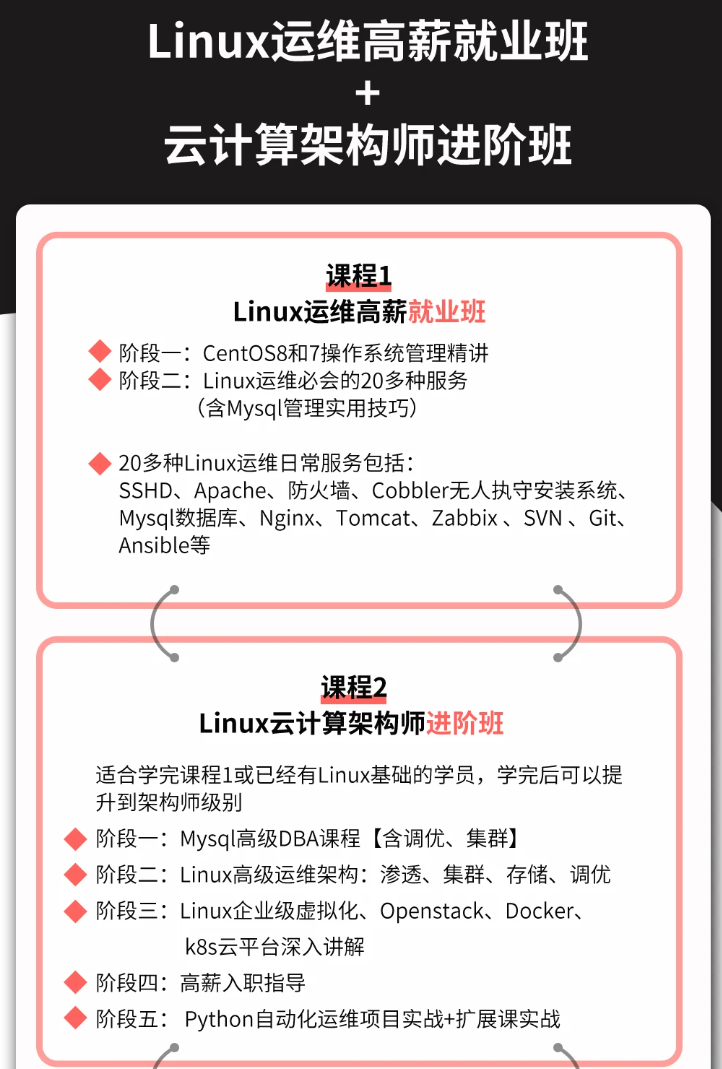
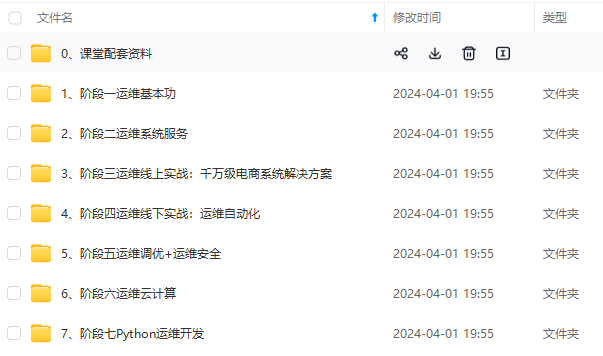
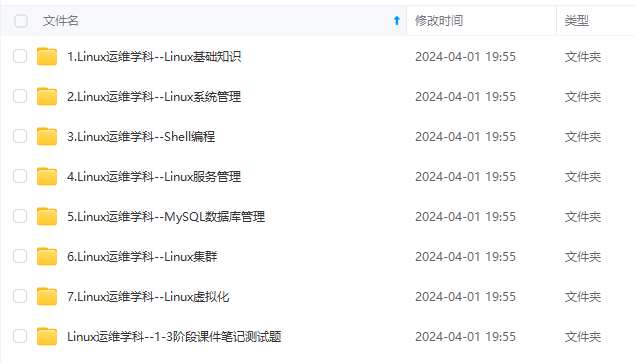
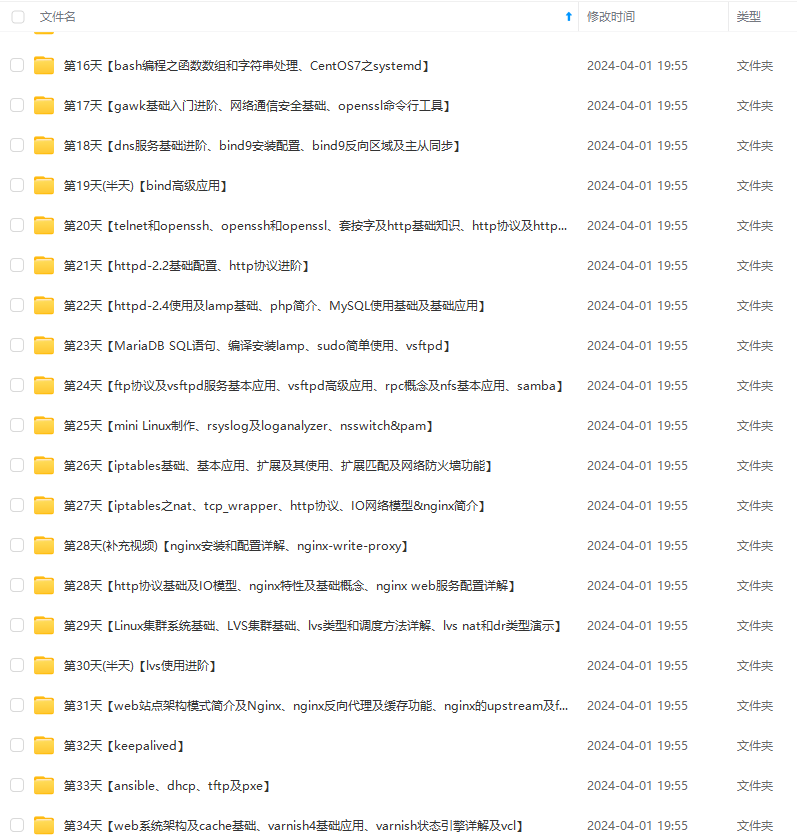

既有适合小白学习的零基础资料,也有适合3年以上经验的小伙伴深入学习提升的进阶课程,基本涵盖了95%以上Linux运维知识点,真正体系化!
由于文件比较大,这里只是将部分目录大纲截图出来,每个节点里面都包含大厂面经、学习笔记、源码讲义、实战项目、讲解视频,并且后续会持续更新
如果你觉得这些内容对你有帮助,可以添加VX:vip1024b (备注Linux运维获取)

最后的话
最近很多小伙伴找我要Linux学习资料,于是我翻箱倒柜,整理了一些优质资源,涵盖视频、电子书、PPT等共享给大家!
资料预览
给大家整理的视频资料:
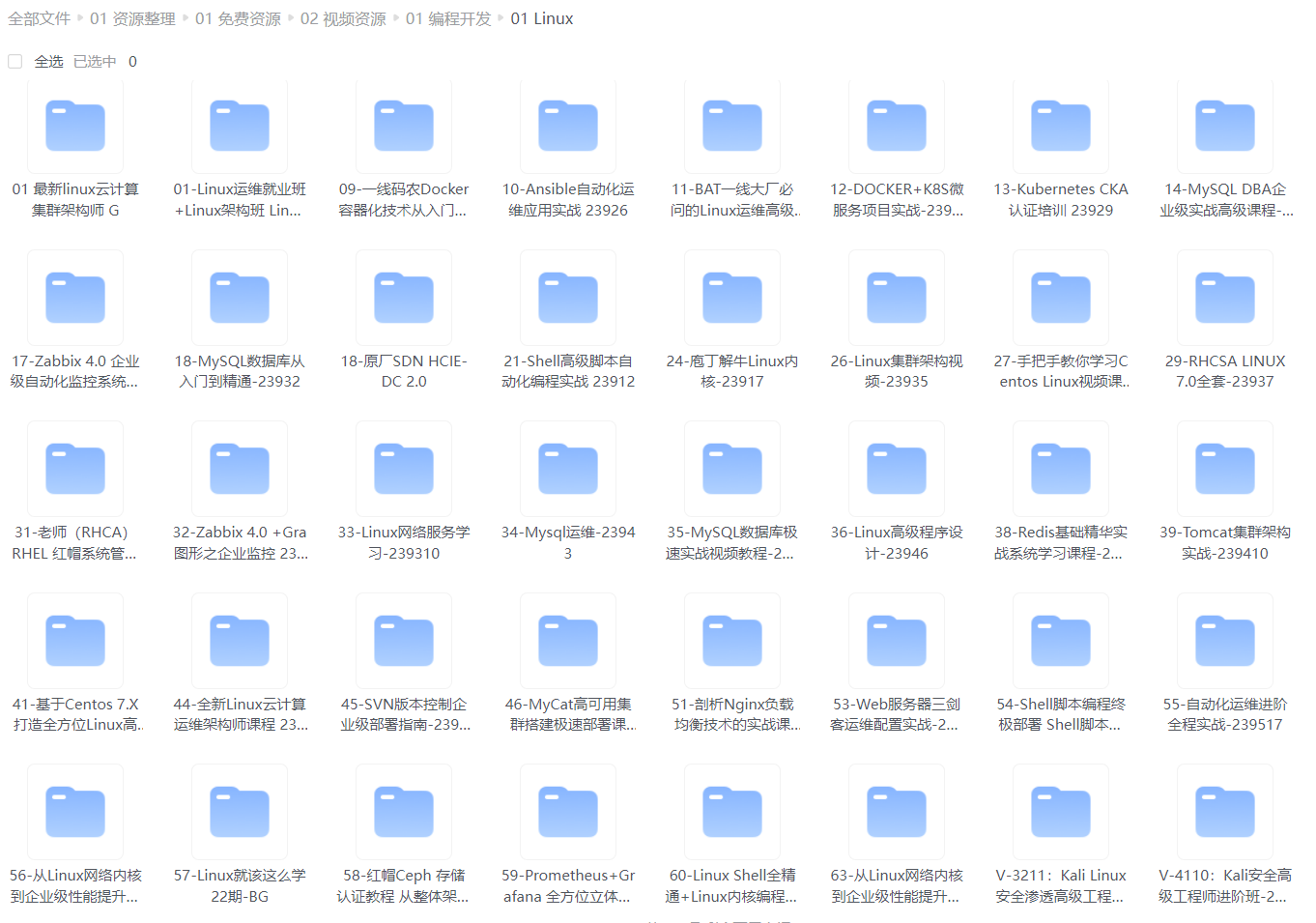
给大家整理的电子书资料:
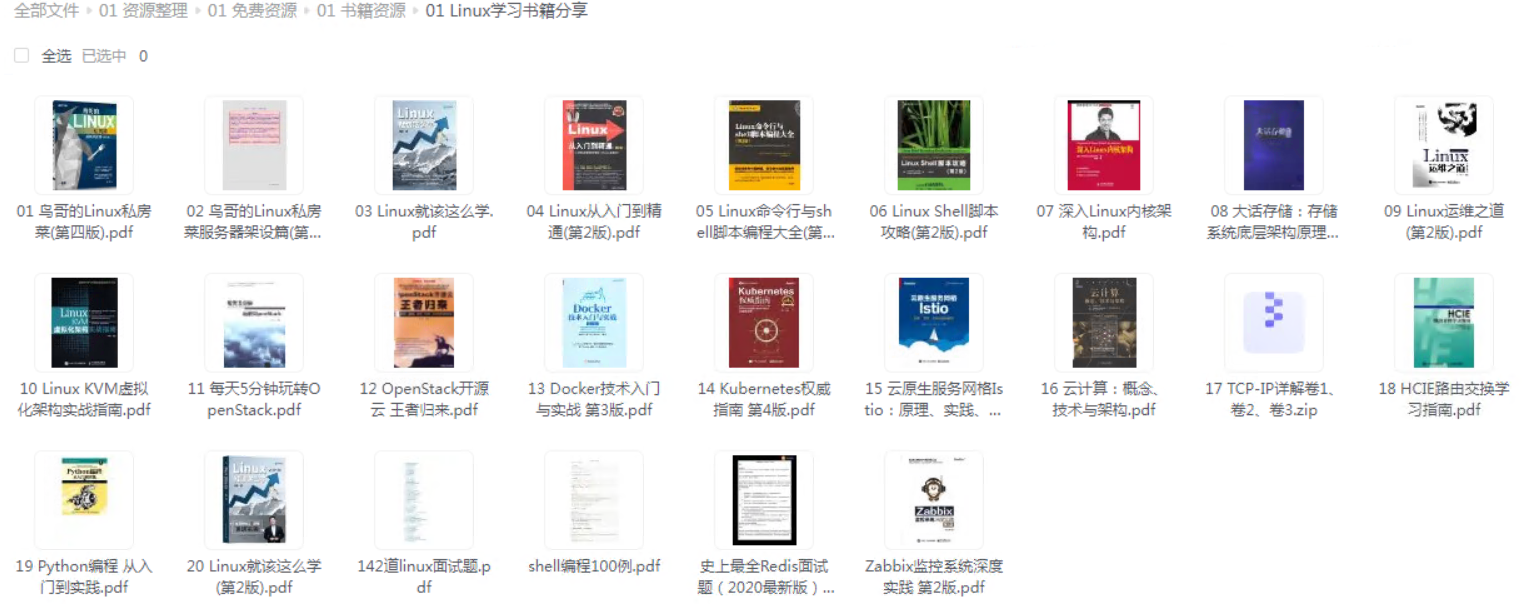
如果本文对你有帮助,欢迎点赞、收藏、转发给朋友,让我有持续创作的动力!
一个人可以走的很快,但一群人才能走的更远。如果你从事以下工作或对以下感兴趣,欢迎戳这里加入程序员的圈子,让我们一起学习成长!
AI人工智能、Android移动开发、AIGC大模型、C C#、Go语言、Java、Linux运维、云计算、MySQL、PMP、网络安全、Python爬虫、UE5、UI设计、Unity3D、Web前端开发、产品经理、车载开发、大数据、鸿蒙、计算机网络、嵌入式物联网、软件测试、数据结构与算法、音视频开发、Flutter、IOS开发、PHP开发、.NET、安卓逆向、云计算
对以下感兴趣,欢迎戳这里加入程序员的圈子,让我们一起学习成长!**](https://bbs.csdn.net/forums/4304bb5a486d4c3ab8389e65ecb71ac0)
AI人工智能、Android移动开发、AIGC大模型、C C#、Go语言、Java、Linux运维、云计算、MySQL、PMP、网络安全、Python爬虫、UE5、UI设计、Unity3D、Web前端开发、产品经理、车载开发、大数据、鸿蒙、计算机网络、嵌入式物联网、软件测试、数据结构与算法、音视频开发、Flutter、IOS开发、PHP开发、.NET、安卓逆向、云计算








 文章详细解读了Nginx的配置文件,包括虚拟主机设置、location块的文件夹浏览、mp4流媒体处理、缓存策略、HTTP头的Access-Control设置以及gzip压缩等内容。
文章详细解读了Nginx的配置文件,包括虚拟主机设置、location块的文件夹浏览、mp4流媒体处理、缓存策略、HTTP头的Access-Control设置以及gzip压缩等内容。














 391
391











 被折叠的 条评论
为什么被折叠?
被折叠的 条评论
为什么被折叠?








